Cómo cambiar la configuración de Touch ID en MacBook Pro
Cuando Apple presentó por primera vez Touch ID, pensé que la función sonaba innovadora pero innecesaria. Programar el Mac para recordar mi huella digital y reemplazar mi toque al ingresar nombres de usuario y contraseñas sonaba genial, pero ¿realmente cuánto tiempo ahorraría?


En realidad, la función ha resultado bastante conveniente. Ahora que he estado usando Touch ID durante unos años en mis laptops Mac, me molesta cada vez que no puedo simplemente tocar con el dedo para proporcionar mis credenciales.
De vez en cuando, sin embargo, es necesario agregar una huella digital o ajustar la configuración de Touch ID. Aquí te explicamos cómo acceder a esas configuraciones en un MacBook Pro.
Cómo cambiar la configuración de Touch ID en un MacBook Pro
Primero, abre las Preferencias del Sistema, como hacer clic en el icono de Apple en la barra de menú de Mac y hacer clic en su entrada en el menú desplegable que aparece. macOS mostrará todas las opciones correspondientes de las Preferencias del Sistema, como se muestra en Figura A.
Figura A
 Protección antivirus en línea: McAfee Clinic lleva la seguridad de tu PC al siguiente nivel
Protección antivirus en línea: McAfee Clinic lleva la seguridad de tu PC al siguiente nivel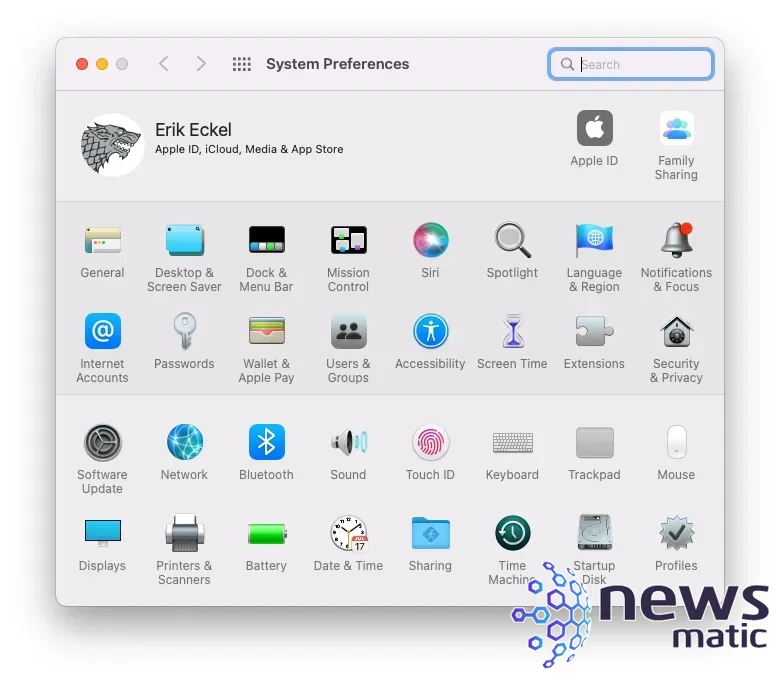
Haz clic en la entrada de Touch ID. El menú de Touch ID se abrirá, como se muestra en la Figura B.
Figura B
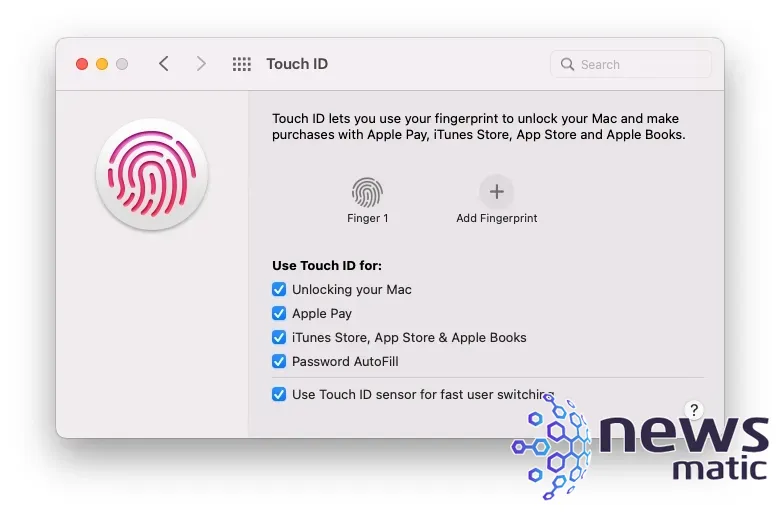
Se pueden guardar hasta cinco huellas digitales en un Mac. Para agregar una nueva huella digital, haz clic en el icono proporcionado. macOS te pedirá que ingreses la contraseña, luego la ventana se actualizará para comenzar a rastrear el progreso al grabar la nueva huella digital, como se muestra en la Figura C.
Figura C
 Cómo proteger tu computadora de los virus: métodos y consejos
Cómo proteger tu computadora de los virus: métodos y consejos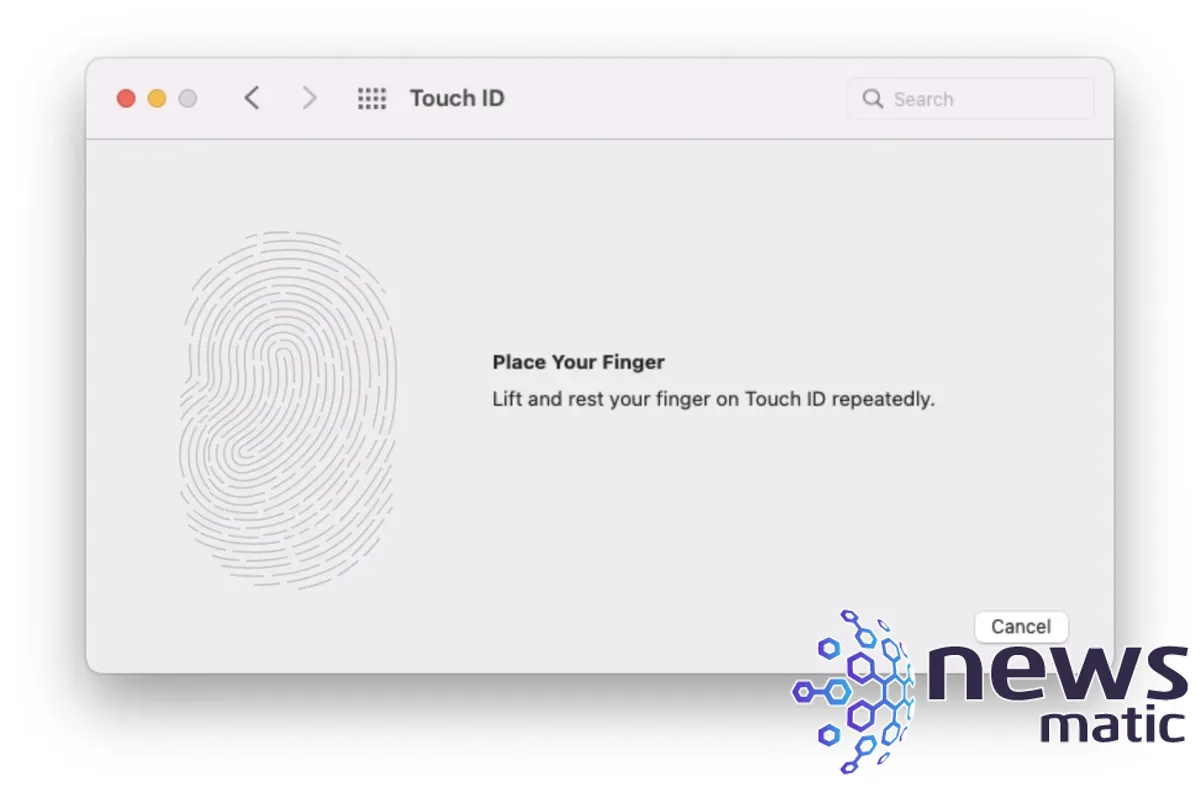
Eliminar una huella digital almacenada es fácil. Simplemente resalta la huella digital almacenada correspondiente, ingresa tu contraseña, haz clic en OK y luego en Eliminar.
Las preferencias de Touch ID permiten ajustar otras configuraciones, incluyendo habilitar la función para realizar todas las siguientes funciones:
- Desbloquear el Mac
- Completar transacciones de Apple Pay
- Autorizar compras en iTunes Store, App Store y Apple Books
- Completar operaciones de autocompletado de contraseñas
- Habilitar Touch ID para permitir el cambio rápido de usuario
Simplemente marca la casilla o casillas correspondientes para habilitar que Touch ID realice la función respectiva. Alternativamente, puedes desmarcar las casillas individuales según desees desactivar que Touch ID realice la acción correspondiente.
Una vez que hayas completado los cambios, puedes cerrar la ventana de preferencias de Touch ID. No es necesario guardar los cambios por separado.
Ten en cuenta que estos consejos de Touch ID son para usuarios de MacBook Pro. Algunos teclados de Apple, como el Magic Keyboard con Touch ID de $149 o el Magic Keyboard con Touch ID y teclado numérico de $199, también admiten el uso de Touch ID con otros Mac con procesadores Apple Silicon, incluyendo el Mac mini con chip M1.
 ¡Defiéndete! Protege tu seguridad en línea contra amenazas críticas
¡Defiéndete! Protege tu seguridad en línea contra amenazas críticasIndependientemente de qué Mac uses, estoy convencido de que vale la pena tomarse el tiempo para programar Touch ID. Yo uso la función regularmente a lo largo del día para ingresar credenciales, autorizar compras e incluso desbloquear archivos protegidos con contraseña en iWorks.
En Newsmatic nos especializamos en tecnología de vanguardia, contamos con los artículos mas novedosos sobre Seguridad, allí encontraras muchos artículos similares a Cómo cambiar la configuración de Touch ID en MacBook Pro , tenemos lo ultimo en tecnología 2023.

Artículos Relacionados